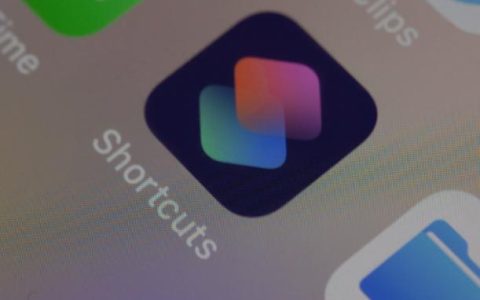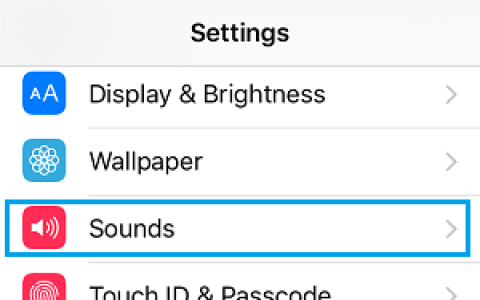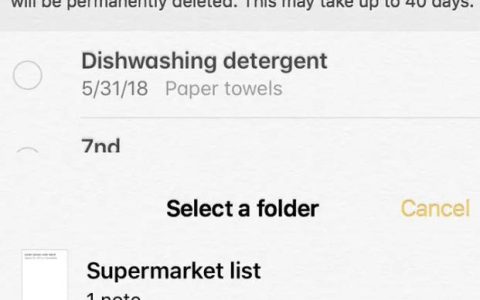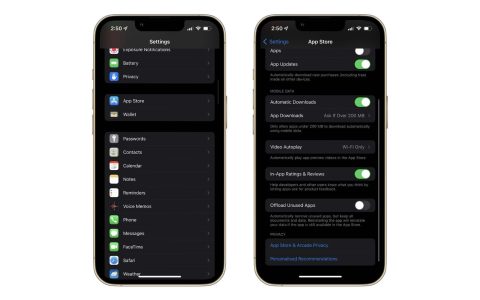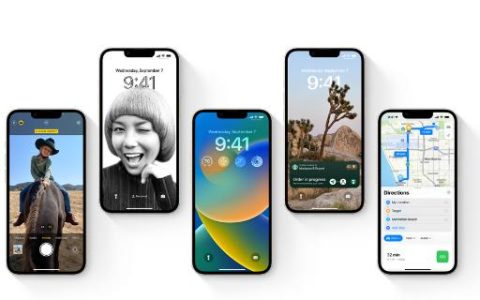说实话; 我们的 iPhone 上都有某些照片和视频,我们不想删除或被其他人访问。Apple 知道其用户对隐私的关注程度,因此增加了在 iPhone 上隐藏媒体的方法。因此,事不宜迟,让我们探索在运行 iOS 16 的 iPhone 上隐藏照片和视频的所有方法。
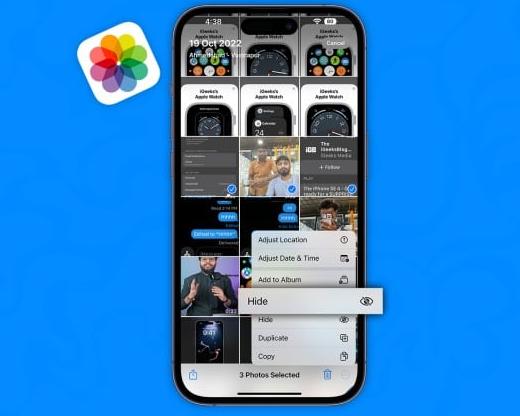
如何在 iOS 16 中隐藏图片和视频
- 打开 iPhone 上的照片应用程序。
- 选择要隐藏的照片或视频。
要选择多张照片, 请点击右上角的选择。 - 然后点击右上角的三个点。
如果您选择了多个图像,则三个 点将位于右下角。 - 选择隐藏。
- 点击隐藏 (x) 照片进行确认。
如果您选择了照片和视频的组合,对话框将显示隐藏 (x) 项目。
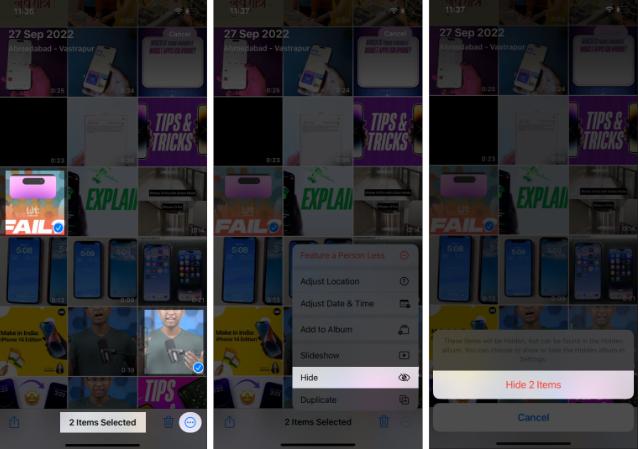
如何在 iPhone 上隐藏隐藏文件夹
是的!您可以更进一步,甚至隐藏 iPhone 上的隐藏文件夹!如果您想确保没有人找到您的照片和视频,您需要检查一个惊人的功能:
- 打开设置。
- 向下滚动并点按照片。
- 关闭显示 隐藏的专辑。
而已!现在,除非您再次打开切换开关,否则任何人都无法从照片应用程序访问隐藏文件夹。你可以说那句名言:
如何在 iOS 16 中查看隐藏的照片或视频
隐藏这些照片/视频后,您可能需要稍后重新访问它们。步骤如下:
- 打开照片应用程序。
- 点按相册。
- 向下滚动并点击实用程序下的隐藏。
- 选择查看相册。
- 输入您的 iPhone密码/Face ID/Touch ID。
在 iOS 15 中,您可以立即查看它们。
在 iPhone 上取消隐藏照片或视频
错误发生在每个人身上,我们总是希望有第二次机会。虽然这在现实世界中有时是不可能的,但科技界有一个解决方案。如果您错误地隐藏了图像并希望检索它,请按照以下步骤操作。
- 打开照片应用程序中的隐藏文件夹。
- 选择要取消隐藏的照片(或多张图像)。
- 点击右上角的三个点。
对于多个图像,三个 点将位于右下角。 - 选择取消隐藏。
如何使用 Notes 应用程序锁定照片和视频
照片应用程序具有隐藏相册功能;但对于 iOS 15 用户来说,这是一个笑话,因为任何打开照片应用程序的人都可以访问它们。虽然需要密码才能在 iOS 16 中打开隐藏文件夹,但您仍然可以使用 Notes 应用程序将其隐藏。谁会期望您使用 Notes 应用程序来隐藏您的照片和视频,对吧?